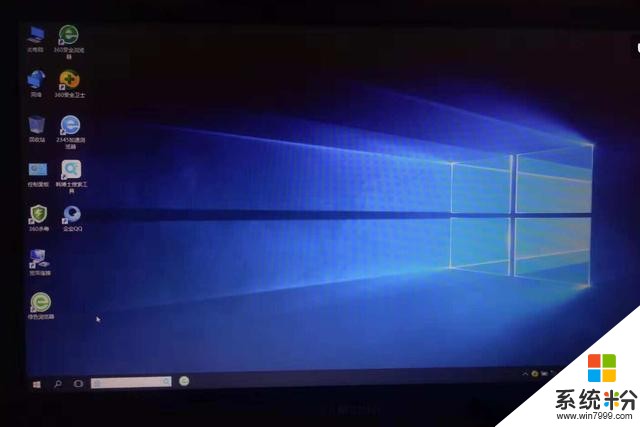時間:2019-12-03 來源:互聯網 瀏覽量:

一,備份係統
步驟1,開始設置更新和安全
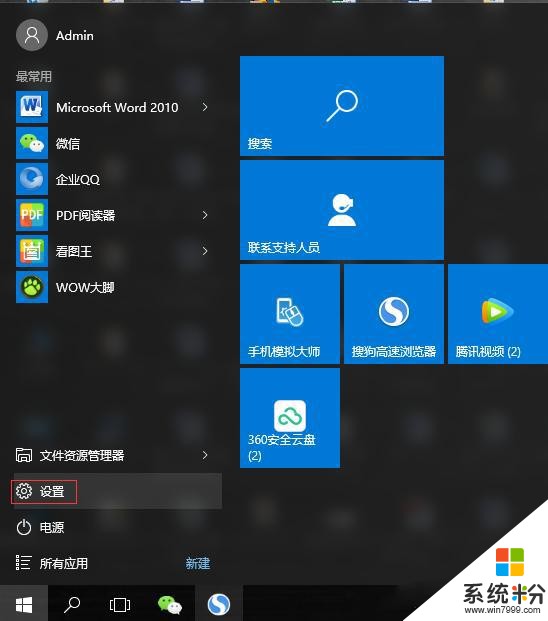

步驟2:選擇備份並單擊右側的“轉到備份和還原”
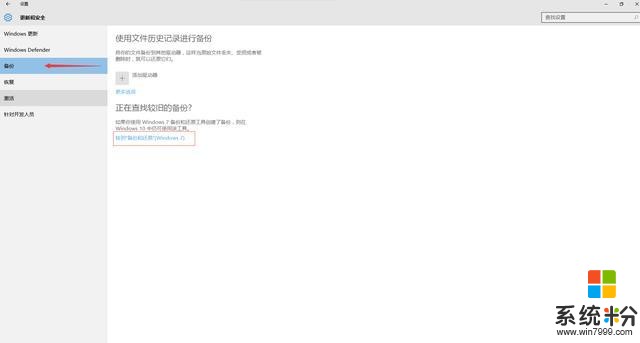
步驟3:雙擊右邊的“設置備份”。此頁左側有兩個備份選項。1。創建係統映像:將備份係統製作成映像文件,可以複製到相同型號和配置的其他計算機上進行安裝。2。創建係統修複盤:將係統製作成修複盤。(它需要一個光盤驅動器。)
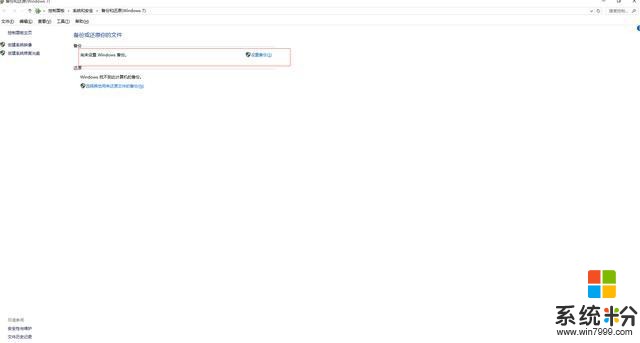
步驟4:設置備份文件。設置備份文件時要注意兩點。1。如果有備份文件的條件,最好備份到其他外部存儲,如U盤或移動硬盤(以免損壞本地硬盤)。如果要備份到本地硬盤,請選擇具有足夠備份空間的磁盤。2。它還可以備份到網絡,如網絡磁盤等(隻要網絡更方便您恢複係統)下一步
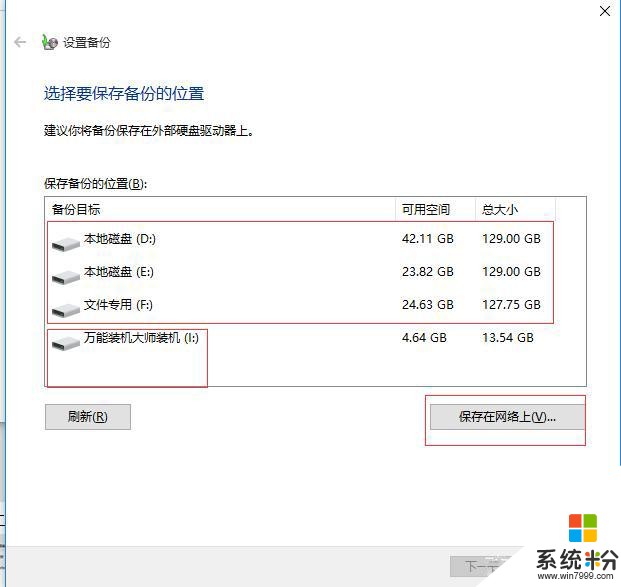
步驟5。選擇默認(建議使用Windows)下一步,保存設置並備份
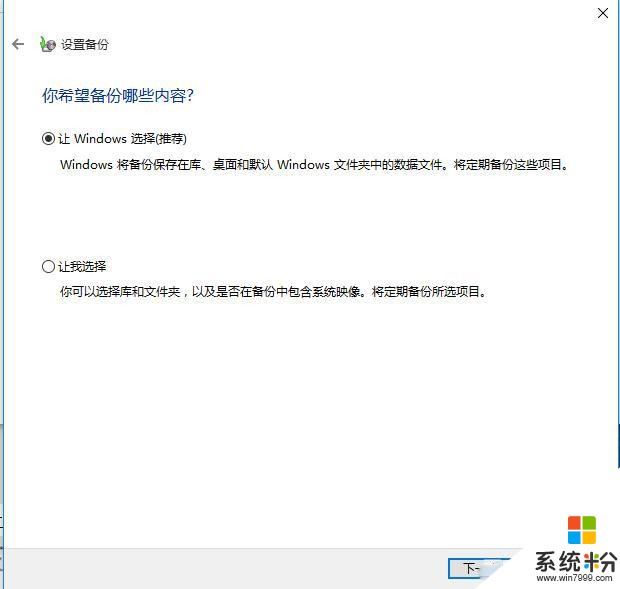
,
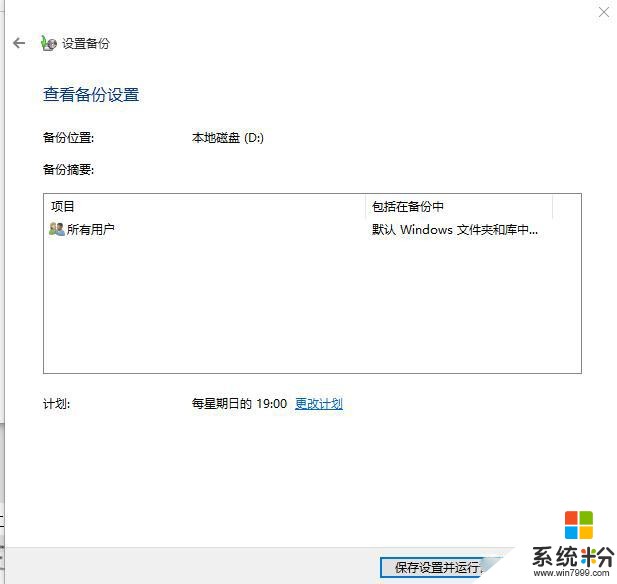
二,恢複係統
第一步,恢複係統和備份係統的前麵兩步是一樣的,隻不過是選擇備份哪裏換成選擇恢複,然後在右邊有兩個恢複選項,說明:1,重置此電腦:這個是原裝出廠的係統才能用這個恢複,原裝係統在硬盤有個隱藏分區專門來給係統恢複的,下圖中有兩個選項,保留我的文件(這個隻是恢複係統參數,個人文件相片等都還在),刪除所有內容(這個是恢複出廠設置,東西都不會留下)根據你的情況按照步驟提示跟著操作就可以還原了。高級啟動這個正式我們手動一鍵備份恢複才能用到的。
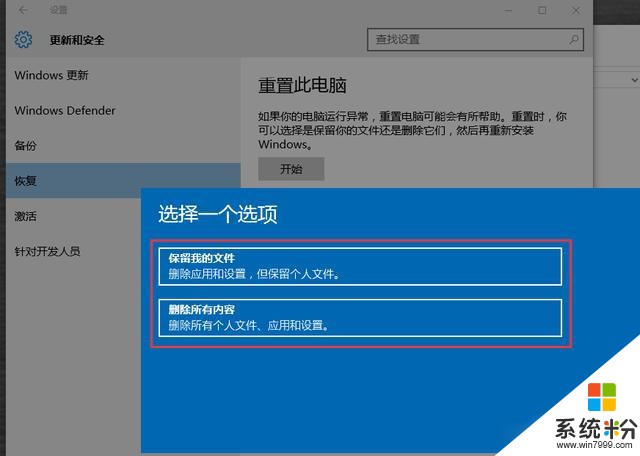
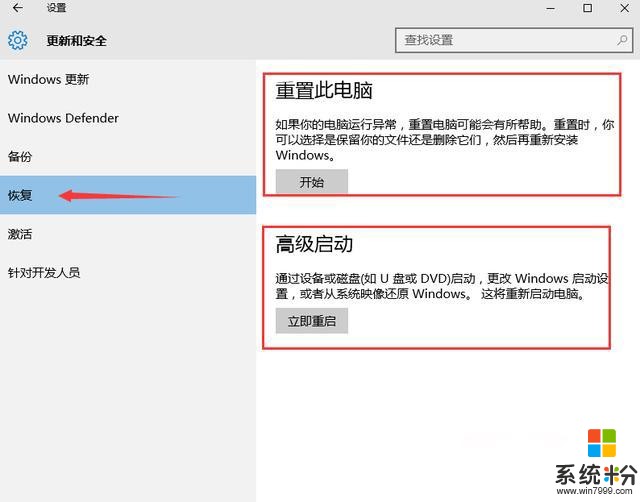
第二步,這個界麵是重啟後進入的,直接選擇疑難解答-選擇高級選項,在高級選項裏選擇係統還原
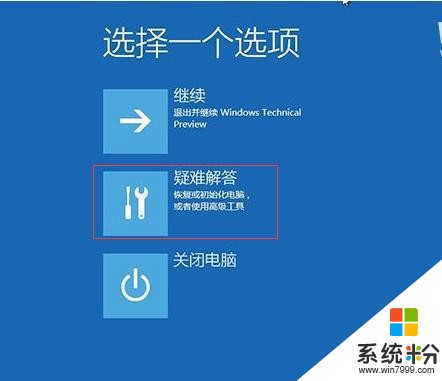

第三步,在高級選項裏選擇係統還原,然後選擇一個賬號繼續就可以了,當然如果你電腦上有多個時間節點的備份,會要求你選擇點。
最後一步,還原過後清爽的桌麵又回來了